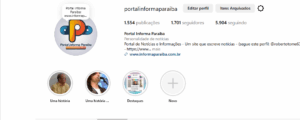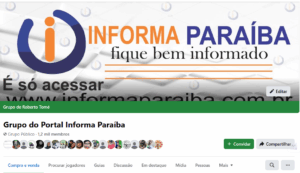CIÊNCIA & TECNOLOGIA
Discord: como recuperar senha de conta para fazer login
Tutorial para recuperar palavra-passe da conta do aplicativo pode ser feito tanto pelo computador quanto pelo celular; leia a matéria e veja o passo a passo completo

O Discord é uma plataforma de comunicação disponível para computadores e dispositivos móveis Android e iPhone (iOS). Através dela, é possível conversar com amigos e comunidades por texto, voz e vídeo. Para acessar os recursos, porém, usuários precisam cadastrar um endereço de e-mail e senha, os quais serão solicitados sempre que for fazer login. No entanto, problemas de acesso podem ocorrer, como o eventual esquecimento da palavra-passe. Nesse caso, confira, a seguir, um tutorial para recuperar a senha do Discord em poucos passos.
/i.s3.glbimg.com/v1/AUTH_08fbf48bc0524877943fe86e43087e7a/internal_photos/bs/2023/g/v/AyTaBBTYuaqCN5l6PSiQ/imagem-2023-01-18-151359555.png)
Saiba como recuperar senha de conta para fazer login na plataforma
Como recuperar senha de conta no Discord
Passo 1. Acesse a página inicial do Discord e, depois, toque no botão “Login” ou “Entrar”, localizado no canto superior direito. O procedimento é basicamente o mesmo no site (https://discord.com), no aplicativo para desktop e no app mobile para Android e iPhone (iOS);
/i.s3.glbimg.com/v1/AUTH_08fbf48bc0524877943fe86e43087e7a/internal_photos/bs/2023/c/0/RLd8hyRjAQAN3nQ1tDuA/1.png)
Clique em ‘Login’ ou ‘Entrar’ na página inicial do Discord
Passo 2. No formulário de login, informe seu e-mail cadastrado na plataforma e selecione a opção “Esqueceu sua senha?” para solicitar uma nova;
/i.s3.glbimg.com/v1/AUTH_08fbf48bc0524877943fe86e43087e7a/internal_photos/bs/2023/m/2/DS1PQFRyi065rpug5vVA/2.png)
Informe seu e-mail e selecione a opção ‘Esqueceu sua senha?’ — Foto: Reprodução/Róbson Martins
Passo 3. Em seguida, marque as imagens solicitadas na verificação CAPTCHA e prossiga;
/i.s3.glbimg.com/v1/AUTH_08fbf48bc0524877943fe86e43087e7a/internal_photos/bs/2023/7/D/v98iQuTDqXrurFNtWiZA/3.png)
Marque as imagens solicitadas na verificação CAPTCHA e prossiga
Passo 4. O Discord exibirá um aviso dizendo que as instruções para alteração de senha foram enviadas à caixa de entrada (ou de spam) do e-mail informado anteriormente;
/i.s3.glbimg.com/v1/AUTH_08fbf48bc0524877943fe86e43087e7a/internal_photos/bs/2023/x/b/R9Aq8oRrGERRGp1Kj7Yw/design-sem-nome.png)
O Discord exibirá aviso dizendo que instruções para alteração de senha foram enviadas ao seu e-mail
Passo 5. Na sua caixa de entrada, abra o e-mail intitulado “Pedido de redefinição de senha do Discord”. Então, pressione em “Redefinir senha”;
/i.s3.glbimg.com/v1/AUTH_08fbf48bc0524877943fe86e43087e7a/internal_photos/bs/2023/i/D/8nyuUnQlumGTennBeMjg/5.png)
Na sua caixa de entrada, abra o e-mail recebido e clique em ‘Redefinir senha’
Passo 6. Digite a nova senha no campo reservado e, ao fim, selecione “Mudar senha”. Vale ressaltar que é necessário criar uma senha forte, com pelo menos seis dígitos — incluindo números e letras, tanto maiúsculas quanto minúsculas;
/i.s3.glbimg.com/v1/AUTH_08fbf48bc0524877943fe86e43087e7a/internal_photos/bs/2023/k/x/9ISFuzT72F4FjWvcYWBg/6.png)
Digite a nova senha no campos reservado e, ao fim, selecione ‘Mudar senha’
Passo 7. Pronto! Sua senha já foi redefinida, e sua conta será conectada automaticamente ao Discord.
/i.s3.glbimg.com/v1/AUTH_08fbf48bc0524877943fe86e43087e7a/internal_photos/bs/2023/M/u/B7LYIOS6S4Y55KaHayxA/7.png)
Após redefinir a senha, sua conta será conectada automaticamente ao Discord